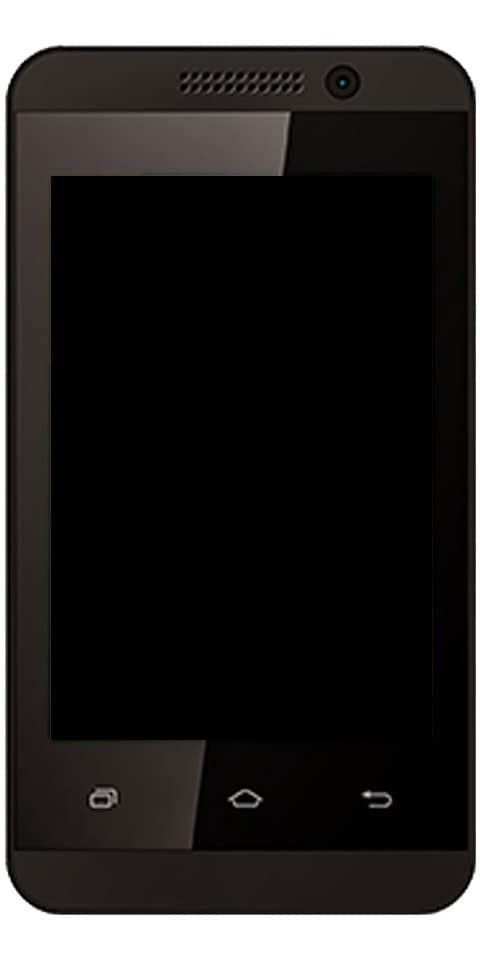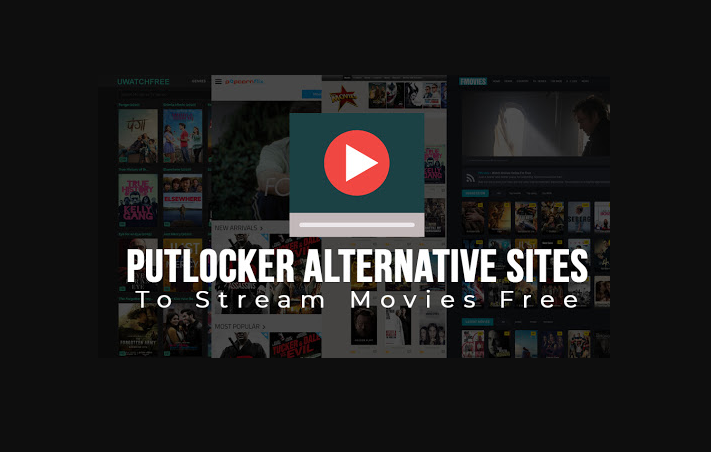כיצד להסיר את חלון הדיבור של Xbox
עמותת קבצים משייכת קובץ יחד עם יישום שיכול לפתוח את אותו קובץ מסוים. תפקידן של שיוכי סוג הקובץ הוא לשייך מחלקת קבצים יחד עם היישום המתאים. כגון, כל קבצי ה- txt פתוחים עם עורך טקסט בדרך כלל פנקס רשימות. אז בזה, כל הקבצים פתוחים יחד עם יישום המשויך כברירת מחדל המסוגל גם לפתוח את הקובץ. במאמר זה נדבר על אופן הסרת חלון הדיבור למשחק Xbox. בואו נתחיל!
חלונות 8, מיקרוסופט שלחה מערכת יישומים אוניברסלית (UWP) עם מערכת ההפעלה, שלא ממש מתאימה לשימוש גם עם העכבר והמקלדת. כאשר אתה נכנס לראשונה, Windows 10 מתקין יישומים אלה עבור חשבון המשתמש שלך. אם אין לך שום שימוש באפליקציות UWP האלה, אז תוכל להסיר אותן.
הסר יישום | הסר דיבור במשחק
כדי הסר אפליקציית ברירת מחדל ב- Windows 10 ואז תחילה עליך לפתוח מופע מוגבה של PowerShell.
פתח את תפריט התחל (לחץ על מקש Win במקלדת) והקלד Powershell. כאשר הוא מופיע בתוצאות החיפוש, לחץ עליו באמצעות לחצן העכבר הימני ובחר הפעל כמנהל. לחלופין, תוכל גם ללחוץ על Ctrl + Shift + Enter על מנת לפתוח אותו כמנהל. פתיחת PowerShell כמנהל היא ממש חשובה, אחרת, הפקודות שאתה מפעיל יהיו לְהִכָּשֵׁל .
קודם כל, בואו נראה את רשימת כל היישומים המותקנים של יוניברסל עבור חשבון המשתמש הנוכחי.
עליך להקליד או להעתיק ולהדביק את הפקודה הבאה:
Get-AppxPackage | Select Name, PackageFullName
לאחר מכן תקבל משהו כזה:

לנוחיותך, תוכל גם לשמור אותו בקובץ על ידי הפניית פלט הפקודה באופן הבא:
Get-AppxPackage | Select Name, PackageFullName >'$env:userprofileDesktopmyapps.txt'
רשימת היישומים הללו תישמר בקובץ Desktop או myapps.txt.
כעת תוכל להשתמש ברשימה זו על מנת להסיר אפליקציות בודדות באמצעות הפקודה הבאה:
Remove-AppxPackage 'PackageFullName'
כגון, אני אסיר את Minecraft באמצעות הפקודה:
Remove-AppxPackage Microsoft.MinecraftUWP_1.0.700.0_x64__8wekyb3d8bbwe

אפשר גם לשלב Get-AppxPackage ו הסר- AppxPackage cmdlets בפקודה אחת בלבד להסרת אפליקציה מבלי לציין את שם החבילה המלא שלה. במקום זאת, אתה יכול להשתמש בתווים כלליים. הפקודה הבאה גם עושה את אותו הדבר כמו הפקודה לעיל:
Get-AppxPackage *Minecraft* | Remove-AppxPackage
הנה הרשימה המהירה של פקודות שבהן תוכל להשתמש על מנת להסיר יישומים ספציפיים ב- Windows 10.
הסר את היישום 3D Builder
Get-AppxPackage *3dbuilder* | Remove-AppxPackage
הסר אזעקה ויישום שעון
Get-AppxPackage *WindowsAlarms* | Remove-AppxPackage
מחק את היישום Connector Connector
Get-AppxPackage *Appconnector* | Remove-AppxPackage
מחק אספלט 8: יישום מוטס
Get-AppxPackage *Asphalt8Airborne* | Remove-AppxPackage
הסר את יישום המחשבון
Get-AppxPackage *WindowsCalculator* | Remove-AppxPackage
הסר את יישום לוח השנה והדואר
Get-AppxPackage *windowscommunicationsapps* | Remove-AppxPackage
מחק את יישום המצלמה
Get-AppxPackage *WindowsCamera* | Remove-AppxPackage
הסר את היישום Candy Crush Soda Saga
Get-AppxPackage *CandyCrushSodaSaga* | Remove-AppxPackage
הסר את יישום ה- PDF של Drawboard
Get-AppxPackage *DrawboardPDF* | Remove-AppxPackage
מחק יישום פייסבוק הסר דיבור משחקים ב- Xbox
Get-AppxPackage *Facebook* | Remove-AppxPackage
הסר את יישום Farmville 2: Escape Country
Get-AppxPackage *FarmVille2CountryEscape* | Remove-AppxPackage
הסר את יישום Feedback Hub
Get-AppxPackage *WindowsFeedbackHub* | Remove-AppxPackage
מחק את יישום Get Office
Get-AppxPackage *officehub* | Remove-AppxPackage
הסר קבל את היישום Skype
Get-AppxPackage *Microsoft.SkypeApp* | Remove-AppxPackage
הסר את היישום התחל
Get-AppxPackage *Getstarted* | Remove-AppxPackage
מחק את היישום Groove Music | הסר דיבור במשחק
Get-AppxPackage *ZuneMusic* | Remove-AppxPackage
הסר את יישום הדואר והיומן
Get-AppxPackage *windowscommunicationsapps* | Remove-AppxPackage
הסר את יישום מפות
Get-AppxPackage *WindowsMaps* | Remove-AppxPackage
מחק יישומי הודעות + סקייפ
סרטים סיניים על קודי
Get-AppxPackage *Messaging* | Remove-AppxPackage
הסר את יישום Microsoft Solitaire Collection
Get-AppxPackage *MicrosoftSolitaireCollection* | Remove-AppxPackage
מחק את יישום ארנק Microsoft
Get-AppxPackage *Wallet* | Remove-AppxPackage
מחק את יישום ה- Wi-Fi של מיקרוסופט הסר דיבור במשחק
Get-AppxPackage *ConnectivityStore* | Remove-AppxPackage
הסר יישום כסף
Get-AppxPackage *bingfinance* | Remove-AppxPackage
הסר יישום סרטים וטלוויזיה
Get-AppxPackage *ZuneVideo* | Remove-AppxPackage
מחק את יישום Netflix
מרכז המשחק לצאת
Get-AppxPackage *Netflix* | Remove-AppxPackage
הסר יישום חדשות הסר דיבור במשחק
Get-AppxPackage *BingNews* | Remove-AppxPackage
הסר את יישום OneNote
Get-AppxPackage *OneNote* | Remove-AppxPackage
מחק יישום Wi-Fi ותשלום בתשלום
Get-AppxPackage *OneConnect* | Remove-AppxPackage
הסר את יישום Paint 3D
Get-AppxPackage *MSPaint* | Remove-AppxPackage
הסר את יישום פנדורה
Get-AppxPackage *PandoraMediaInc* | Remove-AppxPackage
מחק יישום אנשים | הסר דיבור במשחק
Get-AppxPackage *People* | Remove-AppxPackage
הסר את יישום הטלפון
Get-AppxPackage *CommsPhone* | Remove-AppxPackage
הסר את היישום טלפון לוויה
Get-AppxPackage *windowsphone* | Remove-AppxPackage
מחק יישום תמונות
Get-AppxPackage *Photos* | Remove-AppxPackage
הסר את יישום הסריקה
Get-AppxPackage *WindowsScan* | Remove-AppxPackage
הסר את היישום Skype Preview
Get-AppxPackage *SkypeApp* | Remove-AppxPackage
מחק יישום ספורט | הסר דיבור במשחק
Get-AppxPackage *bingsports* | Remove-AppxPackage
הסר את היישום של פתקים דביקים
Get-AppxPackage *MicrosoftStickyNotes* | Remove-AppxPackage
הסר את יישום החנות מהחשבון הנוכחי בלבד - לא מומלץ)
Get-AppxPackage *WindowsStore* | Remove-AppxPackage
מחק את יישום Sway
Get-AppxPackage *Office.Sway* | Remove-AppxPackage
הסר את יישום הטוויטר
Get-AppxPackage *Twitter* | Remove-AppxPackage
מחק תצוגה מקדימה של תצוגה מקדימה של 3D
Get-AppxPackage *Microsoft3DViewer* | Remove-AppxPackage
הסר את היישום להקלטת קול הסר דיבור במשחק
Get-AppxPackage *soundrecorder* | Remove-AppxPackage
מחק את יישום מזג האוויר
Get-AppxPackage *bingweather* | Remove-AppxPackage
הסר את היישום ההולוגרפי של Windows
Get-AppxPackage *HolographicFirstRun* | Remove-AppxPackage
מחק יישום Xbox
Get-AppxPackage *XboxApp* | Remove-AppxPackage
מחק את יישום ה- Xbox One SmartGlass
Get-AppxPackage *XboxOneSmartGlass* | Remove-AppxPackage
הסר את יישום ה- Xbox Game Speech Window
Get-AppxPackage *XboxSpeechToTextOverlay* | Remove-AppxPackage
כיצד להסיר אפליקציה לכל חשבונות המשתמש הסר דיבור במשחק
על מנת להסיר אפליקציה מכל חשבונות המשתמש, עליך לשנות את הפקודה הרצויה באופן הבא:
Get-AppxPackage -allusers *PackageName* | Remove-AppxPackage
על מנת להסיר את אפליקציית Get Help:
Get-AppxPackage *Microsoft.GetHelp* -AllUsers | Remove-AppxPackage
T אם אתה רוצה להסיר את אפליקציית Sketch Screen:
Get-AppxPackage *Microsoft.ScreenSketch* -AllUsers | Remove-AppxPackage
כיצד למחוק אפליקציה לחשבונות משתמשים חדשים
על מנת להסיר אפליקציה מחשבונות חדשים שנוצרו בעתיד, שנה את הפקודה הרצויה באופן הבא:
Get-AppxProvisionedPackage –online | where-object {$_.packagename –like '*PackageName*'} | Remove-AppxProvisionedPackage –onlineהחלף את החלק PackageName בשם היישום הרצוי.
ניתן להסיר את ההתקנה של רוב האפליקציות האוניברסליות (אפליקציות חנות) באמצעות הגדרות. כמו כן, תוכל להשתמש בהגדרות אם ברצונך להסיר התקנה של יישומי שולחן עבודה. כך תוכל לעשות זאת.
הסר את ההתקנה של האפליקציה ב- Windows 10 , אתה יכול להשתמש בהגדרות אלה. | הסר דיבור במשחק

- ראשית, עבור אל יישומים - אפליקציות ותכונות.
- ואז מצא את האפליקציה שברצונך להסיר ברשימה ובחר בה.
- לחצן הסר התקנה יופיע תחת שם היישום. הקש עליו כדי להסיר את האפליקציה
לבסוף, Windows 10 מאפשר לך להסיר התקנה של אפליקציות ישירות מתפריט התחל.
הסר את ההתקנה של היישום באמצעות תפריט ההקשר ב- Start
- מצא את האפליקציה הרצויה ברשימת האפליקציות שבצד שמאל. אם האריח שלו מוצמד בצד ימין, לחץ באמצעות לחצן העכבר הימני על האריח.
- לחץ לחיצה ימנית עליו כדי לפתוח את תפריט ההקשר
- לאחר מכן, השתמש ב- הסר התקנה פקודת תפריט ההקשר. זה עובד גם עבור יישומי UWP (חנות) וגם עבור אפליקציות שולחן עבודה קלאסיות.
סיכום
בסדר, כל זה אנשים! אני מקווה שאתם אוהבים את זה, הסירו את מאמר הדיבור על משחקי Xbox וגם תמצאו את זה מועיל עבורכם. תן לנו את המשוב שלך בנושא. גם אם יש לכם שאלות נוספות הקשורות למאמר זה. אז יידע אותנו בסעיף ההערות למטה. נחזור אליך בהקדם.
שיהיה לך יום טוב!